Índice
EXCEL A TU MEDIDA: CÓMO UTILIZAR LOS CAMPOS CALCULADOS EN TABLAS DINÁMICAS PARA ANÁLISIS PERSONALIZADOS
Las tablas dinámicas de Excel son una herramienta esencial para cualquier persona que trabaje con datos, ya que permiten resumir y analizar grandes conjuntos de información de manera efectiva. Una de las características más valiosas y versátiles de las tablas dinámicas es la capacidad de crear campos calculados. Estos campos personalizados te permiten realizar cálculos específicos en tus datos resumidos, lo que puede ser fundamental para obtener información precisa y relevante.
En este blog, exploraremos en detalle qué son los campos calculados, por qué son importantes y cómo crearlos paso a paso en una tabla dinámica de Excel. Descubrirás cómo esta funcionalidad puede potenciar tus capacidades de análisis y te permitirá sacar el máximo provecho de tus datos.
¿QUÉ ES UN CAMPO CALCULADO EN UNA TABLA DINÁMICA?
Un campo calculado en una tabla dinámica es una columna adicional que puedes agregar para realizar cálculos personalizados en los datos resumidos. Estos cálculos se basan en las columnas existentes de la tabla dinámica y pueden incluir desde fórmulas matemáticas simples hasta funciones más complejas. Los campos calculados son especialmente útiles cuando deseas llevar a cabo análisis específicos que no pueden lograrse directamente con los datos originales.
CÓMO CREAR UN CAMPO CALCULADO PASO A PASO
PASO 1: CREAR UNA TABLA DINÁMICA
Antes de aventurarnos en la creación de campos calculados, primero debemos asegurarnos de tener una tabla dinámica en Excel. Si aún no tienes una, sigue estos pasos:
- Selecciona los datos que deseas analizar, incluyendo las etiquetas de columna.
- Dirígete a la pestaña «Insertar» en Excel.
- Haz clic en «Tabla Dinámica» y selecciona el rango de datos que has elegido.
- Asegúrate de que los datos estén organizados correctamente y haz clic en «Aceptar».
Si quieres saber más sobre cómo crear una tabla dinámica en Excel, te invitamos a visitar este artículo: CÓMO CREAR TABLAS DINÁMICAS EN EXCEL
PASO 2: AGREGAR UN CAMPO CALCULADO
Una vez que tengas tu tabla dinámica lista, podemos comenzar a agregar un campo calculado:
- Haz clic en cualquier celda dentro de la tabla dinámica para seleccionarla.
- En la pestaña Analizar, expandir el grupo Cálculos, si es necesario.
- Haz clic en «Campos, elementos, conjuntos».
- Selecciona «Campo calculado».
- Se abrirá una ventana donde puedes crear tu campo calculado.

PASO 3: CREAR EL CAMPO CALCULADO
Ahora, puedes definir el cálculo que deseas realizar en tu campo calculado:
- En la ventana «Insertar de campo calculado», dale un nombre descriptivo a tu campo en la barra «Nombre».
- En la parte inferior, verás una barra de fórmulas. Aquí es donde escribirás tu fórmula personalizada.
- Utiliza las columnas existentes en la tabla dinámica para construir tu fórmula. Por ejemplo, si deseas calcular el beneficio, podrías utilizar la columna de ingresos y restarle los gastos.
- Haz clic en «Agregar campo» una vez que hayas definido tu fórmula.

PASO 4: UTILIZAR EL CAMPO CALCULADO
- Una vez creado el campo calculado, estará disponible en el panel de campos de tabla dinámica.
- Puedes arrastrarlo a la tabla dinámica como cualquier otro campo y comenzarás a ver los resultados de tu cálculo personalizado.
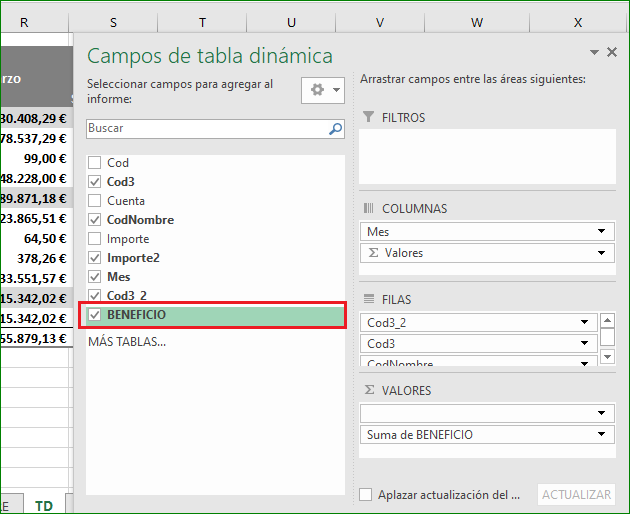
CONCLUSIÓN
Los campos calculados son una característica poderosa de las tablas dinámicas de Excel que te permiten realizar análisis de datos altamente personalizados. Al seguir estos pasos, puedes crear y utilizar campos calculados para obtener información específica y valiosa de tus conjuntos de datos. Ya sea que necesites calcular márgenes de ganancia, tasas de crecimiento o cualquier otro indicador relevante, los campos calculados te ofrecen la flexibilidad necesaria para llevar a cabo análisis avanzados y tomar decisiones fundamentadas basadas en tus datos. ¡Experimenta con diferentes fórmulas y descubre cómo los campos calculados pueden impulsar tu habilidad para extraer conocimiento de tus datos en Excel!
» Si te gustan nuestros blogs, compártelo con tus amigos. Puedes seguirnos en Facebook e Instagram.
» Déjanos tu comentario al final de esta página.
» Explora más sobre nosotros directo aquí: Curso de Excel Online


Para que el campo calculado funcione, en la pantalla emergente de insertar tabla dinámica No debe estar seleccionado «Agregar estos datos al Modelo de datos». Luego, desde cualquier celda de la tabla dinámica recién insertada, proceder como explican líneas arriba. Suerte y saludos.
Intente multiplicar dos campos, y salio bien, pero en la tabla dinámica no esta mostrando al sumatoria total como debería.
Gracias por el contenido, este sitio es un punto de referencia que recomiendo ampliamente…!